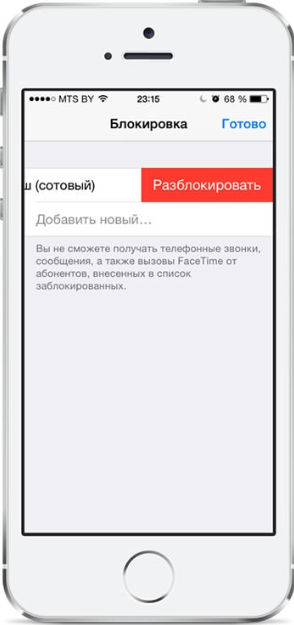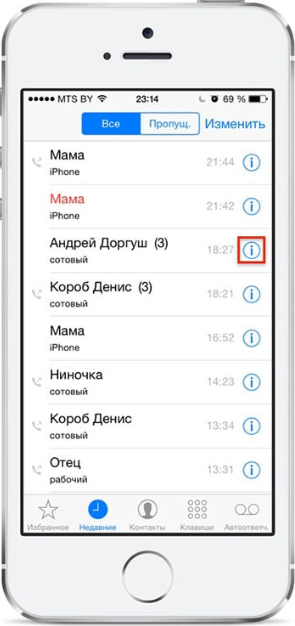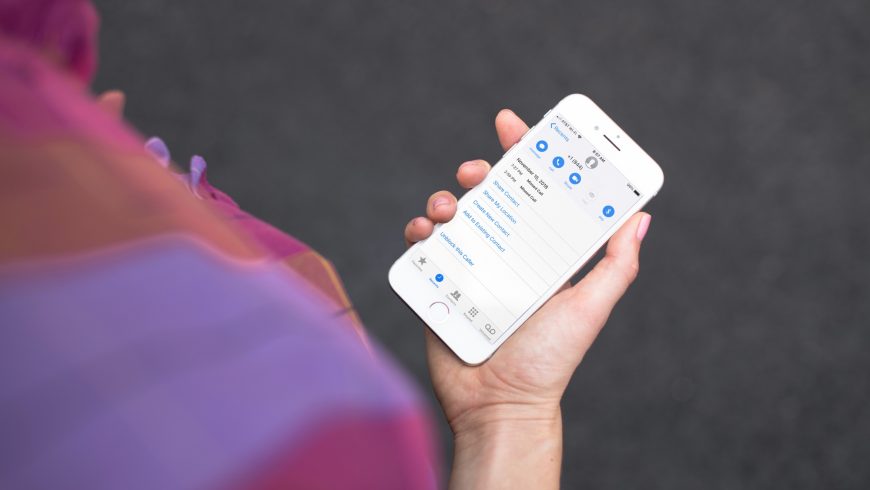- Как разблокировать контакт на iPhone и iPad?
- С помощью приложения «Настройки»
- Посредством настроек смартфона
- Через параметры FaceTime
- Как разблокировать контакт при помощи приложения «Телефон»?
- Как на айфоне посмотреть заблокированные номера и разблокировать их
- Как найти заблокированные контакты в айфоне и разблокировать их через Настройки
- Редактируем черный список айфона через настройки телефона
- Как найти заблокированные контакты в айфоне через настройки FaceTime
- Убрать номер из черного списка через приложение Телефон
- Как разблокировать номер на iPhone
- Разблокировать несохраненный номер на iPhone
- Разблокировать сохраненный номер на iPhone
- Дополнительный совет: просмотр всех заблокированных контактов на iPhone
- Как посмотреть заблокированные контакты в iPhone
- Блокировка абонента: чёрный список на iPhone
- Как заблокировать абонента из списка контактов iPhone?
- Как заблокировать неизвестный или скрытый номер на iPhone и поставить его в черный список контактов
- Как посмотреть заблокированные контакты на Айфоне?
- Возврат контакта из «черного списка»
- Как узнать, что вы в черном списке
- Как открыть «черный список», если у вас модель iPhone 3
- Как настроить на iPhone режим «Не беспокоить»?
- Какие приложения позволяют создать чёрный список?
- Блокировка сообщений
- Блокирование ненужных отправителей спам-SMS
- Как добавить в черный список номер из «iMessage»
Как разблокировать контакт на iPhone и iPad?
Как ни странно, но заблокировать номер телефона на гаджете под управлением iOS проще, чем его разблокировать. Изъять контакт из списка блокировки всё-таки возможно и довольно просто. Существует 3 способа разблокировать контакт на iPhone и iPad.
С помощью приложения «Настройки»
Данный путь включает сразу 2 способа и отвечает за извлечение контакта из чёрного списка посредством меню «Настройки». Разблокировать контакт в данном случае можно двумя методами, они описаны ниже.
Посредством настроек смартфона
- Открыть меню «Настройки» и перейти в графу «Телефон».
- Сделать тап по элементу «Блокировка и идентификация вызова».
- Нажать на элемент «Править», который расположен в углу экрана по правой стороне.
- Среди списка нужно найти номер телефона, который следует разблокировать, и нажать рядом с ним на крестик.
- Справа от строки с номером отобразится кнопка «Разблокировать», после её касания номер сможет звонить на данное устройство.
- Тапнуть по кнопке «Готово» по завершению всей процедуры.
Через параметры FaceTime
Что нужно делать:
- Снова перейти в раздел «Настройки» и выбрать графу FaceTime.
- Найти раздел «Вызов» и перейти на страницу «Заблокированные».
- Коснуться клавиши «Править», а затем – крестика возле целевого номера.
- Нажать на новую кнопку «Разблокировать» и подтвердить действие тапом по кнопке «Готово».
Как разблокировать контакт при помощи приложения «Телефон»?
Данный способ применим только в случаях, когда пользователь установил блокировку недавно или помнит дату этого действия.
Как снять блокировку с контакта:
- Выбрать нужный телефонный номер на одной из вкладок: «Избранные», «Контакты» или «Недавние».
- Коснуться изображения рядом для получения информации. Должна открыться страница с данными о контакте.
- Прокрутить вся содержимое вкладки и внизу нажать на кнопку «Разблокировать абонента».
Любой из перечисленных способов предельно прост в использовании и позволяет извлечь контакт из чёрного списка в iPhone или iPad. Можно выбрать любой метод, результат от этого не изменится.
Источник
Как на айфоне посмотреть заблокированные номера и разблокировать их
Заблокировали контакт или телефонный номер на iOS-устройстве, а теперь хотите вернуть ему возможность звонить вам, но не знаете, где в айфоне черный список? Посмотреть заблокированный номер на айфоне и разблокировать его можно за пару секунд.
В этой статье расскажем, как найти заблокированные контакты и разблокировать их.
Как найти заблокированные контакты в айфоне и разблокировать их через Настройки
Первый метод позволяет вытащить контакт из черного списка вашего телефона через приложение Настройки. Сделать это можно через две вкладки меню, мы прилагаем инструкцию для обоих вариантов.
Редактируем черный список айфона через настройки телефона
- Откройте приложение Настройки и перейдите в раздел Телефон.
- Выберите Блокировка и идентификация вызова.
- Нажмите кнопку Править в правом верхнем углу.
- Нажмите на красную иконку слева от нужного номера.
- С правой стороны появится кнопка Разблокировать. Коснитесь ее, чтобы удалить пользователя из черного списка.
- Нажмите Готово, как только снимете блокировку со всех нужных номеров.
Как найти заблокированные контакты в айфоне через настройки FaceTime
- Откройте приложение Настройки и перейдите в раздел FaceTime.
- В разделе Вызов выберите вкладку Заблокированные.
- Нажмите кнопку Править в правом верхнем углу.
- Нажмите на красную иконку слева от нужного номера.
- С правой стороны появится кнопка Разблокировать. Коснитесь ее, чтобы удалить пользователя из черного списка.
- Нажмите Готово, как только снимете блокировку со всех нужных номеров.
Убрать номер из черного списка через приложение Телефон
Если вы заблокировали номер недавно, или помните, когда это было, снять блокировку можно и через приложение Телефон. Для этого:
- Во вкладке Недавние, Избранные или Контакты выберите нужный номер.
- Нажмите на иконку информации (маленькая i в кружке), чтобы открыть страницу контакта.
- Пролистайте в самый низ и нажмите Разблокировать абонента.
Теперь вы знаете где в айфоне находится черный список заблокированных контактов и как разблокировать абонента.
Источник
Как разблокировать номер на iPhone
Вы хотите получать звонки и текстовые сообщения от кого-то, кого вы когда-то заблокировали на своем iPhone? Разблокируйте их номер телефона на своем iPhone, и они снова смогут с вами связаться. Мы покажем вам, как это сделать.
Разблокировать несохраненный номер на iPhone
Если вы не сохранили номер телефона заблокированного человека на своем iPhone, но у вас есть его номер на вкладке «Недавние» в приложении «Телефон», вы можете использовать эту вкладку, чтобы разблокировать номер.
Для начала откройте приложение «Телефон» на своем iPhone.
В нижней части приложения «Телефон» нажмите вкладку «Недавние».
На открывшемся экране «Недавние» найдите номер, который хотите разблокировать. Затем коснитесь значка «i» рядом с этим числом.
Откроется страница истории выбранного вами номера телефона. Здесь прокрутите страницу вниз и нажмите «Разблокировать этого абонента».
Ваш iPhone мгновенно разблокирует выбранный номер телефона.
Внизу экрана вы увидите «Заблокировать этого абонента» вместо «Разблокировать этого абонента». Это означает, что номер телефона был успешно разблокирован.
Разблокировать сохраненный номер на iPhone
Если вы сохранили номер телефона заблокированного человека на своем iPhone, вы можете найти его в «Контактах» и оттуда разблокировать.
Для этого запустите приложение «Телефон» на своем iPhone. Затем нажмите «Контакты» в нижней части приложения.
На открывшемся экране «Контакты» найдите контакт, который хотите разблокировать, и коснитесь его.
Откроется страница сведений о выбранном вами контакте. Здесь прокрутите страницу вниз и нажмите «Разблокировать этого абонента».
И ваш iPhone сразу разблокирует выбранный контакт!
Дополнительный совет: просмотр всех заблокированных контактов на iPhone
Если вы хотите просмотреть все заблокированные контакты, вы можете получить доступ к меню в Настройках, в котором отображается список всех заблокированных номеров.
Чтобы получить доступ к этому списку, сначала откройте приложение «Настройки» на своем iPhone.
Прокрутите меню настроек и нажмите «Телефон».
На экране «Телефон» нажмите «Блокировка и идентификация вызовов».
Теперь вы можете увидеть список всех ваших заблокированных контактов.
Чтобы разблокировать кого-то из этого списка, нажмите «Изменить» в правом верхнем углу текущего экрана. Затем найдите контакт, который нужно разблокировать, и коснитесь красного знака «-» (минус) рядом с его именем.
Нажмите «Разблокировать» рядом с именем контакта, а затем нажмите «Готово» в правом верхнем углу.
Источник
Как посмотреть заблокированные контакты в iPhone
время чтения: 8 минут
В сети часто встречаются жалобы несчастных владельцев сотовых телефонов, получивших у оператора симку с «плохой» историей. Неприятно, когда названивают неизвестные люди с непонятными требованиями и вопросами. Чтобы исключить навязчивые звонки и не вздрагивать от звонка собственного смартфона, можно заблокировать абонента на айфоне. Но может потребоваться и обратное действие. Вы поссорились и добавили друга в черный список, но потом помирились и хотите вернуть его в список доступных. Как раз этому и посвящена статья — мы расскажем, как заблокировать контакт в айфоне, как на айфоне посмотреть заблокированные номера и как «восстановить их в правах».
Блокировка абонента: чёрный список на iPhone
Операционная система iOS предлагает ряд способов добавления контакта в список заблокированных. Какой из них подойдет вам, зависит от ситуации, при которой потребовалась эта функция. Разберем возможные случаи подробнее.
Как заблокировать абонента из списка контактов iPhone?
Непосредственно из приложения «Контакты» номер заблокировать не получится — там эта функциональность отсутствует. Но если зайти в телефонную книгу из приложения «Телефон» («Телефон» – «Контакты»), то при нажатии значка информации рядом с номером контакта (буква i в кружочке) откроется окно, внизу которого будет пункт «Заблокировать абонента». После нажатия на него контакт добавиться в «черный список» и не сможет до вас дозвониться.

Как заблокировать неизвестный или скрытый номер на iPhone и поставить его в черный список контактов
Заблокировать номер на айфоне можно и в том случае, если его нет в телефонной книге. Откройте в приложении «Телефон» раздел «Недавние», найдите номер, который собираетесь заблокировать и нажмите на значок информации рядом с ним. Прокрутите список и выберите «Заблокировать абонента».

А вот добавить скрытый номер (не отображается при звонке) так не получится. Проделать эту процедуру помогут специальные программы сторонних разработчиков. В задачи подобных приложений входит распознавание телефонного спама и защита от него. Необязательно выбирать одну программу — iOS разрежает управлять блокировкой нескольким приложениям. Скачайте и установите их из App Store. Затем зайдите в «Настройки» – «Телефон» – «Блокировка и идентификация вызовов». В верхней части окна вы увидите список установленных программ, способных управлять блокировкой. Передвиньте ползунок в положение «Включено» для приложений, которые будут использоваться для защиты от телефонного спама.
Эти программы интегрируются в операционную систему, и при поступлении звонка iOS поверит номер по телефонным базам этих сторонних приложений. В зависимости от настроек конкретной программы, если звонок будет определен как спам, то на экране вызова отобразится соответствующая метка, либо звонок будет автоматически заблокирован.

Как посмотреть заблокированные контакты на Айфоне?
О включении номеров в «черный список» мы рассказали, а теперь разберемся с тем, как найти заблокированные контакты в айфоне. Список таких контактов расположен в разделе «Телефон» настроек смартфона. Полный путь до черного списка: «Настройки» – «Телефон» – «Блокировка и идентификация вызовов». Кроме списка телефонов там присутствует кнопка ручного добавления новых записей в «черный» список.

Возврат контакта из «черного списка»
Для разблокировки номеров телефонов зайдите в настройки блокировки и идентификации вызовов по указанному пути. Смахните «реабилитированный» номер влево и рядом с ним появится кнопка «Разблокировать».
Быстро удалить несколько номеров из «черного списка» можно с помощью кнопки «Изменить» в верхнем правом углу окна настроек. После нажатия на эту кнопку рядом с номерами появятся красные минусы в кружочках. Нажатие на них удаляет контакты из списка.

Как узнать, что вы в черном списке
Напрямую это сделать не получится. Заблокированный абонент не получает никакого уведомления ни о самом факте блокировки в момент занесения номера в «черный список», ни при попытках дозвониться или отправить сообщения. Однако есть несколько способов, как это проверить.
Первый вариант — позвонить с чужого номера. Если такой звонок проходит, а вызов с вашего телефона натыкается на короткие гудки, значит номер скорее всего заблокирован.
Еще один способ — воспользоваться услугой «Анти-АОН». Подключите ее у мобильного оператора (как правило, она платная), а затем выключите отображение номера в «Настройки» — «Телефон» — «Показывать номер». Теперь попробуйте снова дозвониться до собеседника.

Как открыть «черный список», если у вас модель iPhone 3
Функциональность блокировки нежелательных контактов появилась только в iPhone 4. На младших моделях этой востребованной функции нет. На таких телефонах можно самостоятельно создать некое подобие «черного списка», который хоть и не оградит от нежелательных звонков, но хотя бы предупредит о них. Зайдите в контакты и нажмите кнопку для создания нового. Занесите в него номера, которые хотите «пометить» как нежелательные и затем установите на этот контакт беззвучный рингтон. От самих звонков это не спасет, но вы хотя бы не будете на них отвлекаться.
Также можно установить дополнительные приложения, переводящие звонки в беззвучный режим согласно внесенному в них списку. Полноценный же черный список на iPhone 3 возможен только для взломанных телефонов. Если у вас установлен джэйлбрейк, то в магазине Cydia скачайте приложение iBlacklist и настройте его на фильтрацию нежелательных звонков.

Как настроить на iPhone режим «Не беспокоить»?
Для временного ограничения входящих звонков с неизвестных, скрытых или всех номеров можно воспользоваться режимом «Не беспокоить». При его активации айфон не будет принимать звонки от указанных в настройках типов телефонов. Для включения режима зайдите в настройки и выберите пункт «Не беспокоить».
Теперь установим параметры функции. В пункте «Допуск вызовов» выберите контакты, которые к вам смогут дозвониться. Здесь доступно несколько вариантов — принимать вызовы от всех в беззвучном режиме, заблокировать для всех контактов или оставить только контакты из списка «Избранное» (для членов семьи или близких друзей). Кроме этого, можно разрешить доступ для определенных групп контактов, если таковые созданы у вас в адресной книге. Можно разрешить дозвон только от контактов и тогда звонки с неизвестных или скрытых номеров приходить не будут.
Кроме этого можно настроить функцию повторного вызова, при включении которой второй звонок от того же абонента в течение трех минут не будет заблокирован телефоном. Эта функция полезна в том случае, если кто-то позвонит по действительно срочному делу.
Еще одна полезная настройка режима — планирование времени «тишины». В пункте «Запланировано» можно установить расписание для активации функции. Такая возможность полезна, если вы не хотите, чтобы вас беспокоили ночью или в определенное время.

Какие приложения позволяют создать чёрный список?
Кроме встроенных возможностей iOS можно воспользоваться специальными приложениями из магазина App Store. Подобные программы позволяют создавать несколько списков, использовать функцию родительского контроля, просматривать историю звонков. Набор функций зависит от выбранного приложения. В число рекомендуемых входят iBlackList, Black Phone, Calls Blacklist. Часть из них бесплатные, а за некоторые придется заплатить.

Программа iBlackList обладает самой широкой функциональностью, но она платная. В приложении доступно создание нескольких независимых списков, установка запрета исходящих вызовов на неизвестные номера в рамках родительского контроля, просмотр и экспорт истории заблокированных сообщений и звонков. Кроме этого доступна проверка неизвестных и скрытых номеров на нахождение в базах спам-рассылок.
Блокировка сообщений
Надоедливыми и нежелательными могут быть не только звонки. Постоянные sms-рассылки также не добавляют хорошего настроения. Блокировка избавит и от этого спама.
Блокирование ненужных отправителей спам-SMS
Чтобы добавить в черный список номер из «Сообщений», зайдите в приложение и откройте беседу с нежелательным собеседником. Теперь нажмите на кнопку «Контакт» в начале разговора, а в появившейся панели на значок информации рядом с телефонной трубкой. Откроется новое окно, в котором надо найти пункт «Заблокировать абонента». Напомним, что «черный список» общий, так что контакт, добавленный из «Сообщений» не сможет не только писать сообщения, но и звонить.

Как добавить в черный список номер из «iMessage»
После добавления номера в черный список от него перестают приходить sms и сообщения в iMessage, однако если вы не хотите получать уведомления от заранее неизвестных рекламных спам-ботов, то можно дополнительно настроить фильтрацию такой информации. Зайдите в «Настройки» – «Сообщения» и включите функцию «Фильтрация по отправителю». После этого в программе «Сообщения» появиться дополнительная вкладка «Неизвестные». В ней будут собираться сообщения от всех номеров не из адресной книги.
Источник